电脑设置开机密码详细教程,电脑怎么设置开机密码。小编来告诉你更多相关信息。电脑怎么设置开机密码一篇方法教程,与您分享电脑怎么设置开机密码和电脑设置开机密码详细教程方面的知识,一起跟随小编看看吧!很多人的电脑里
电脑设置开机密码详细教程,电脑怎么设置开机密码。小编来告诉你更多相关信息。
电脑怎么设置开机密码
一篇方法教程,与您分享电脑怎么设置开机密码和电脑设置开机密码详细教程方面的知识,一起跟随小编看看吧!
很多人的电脑里装了很多重要的文件,如果有人在自己离开的时候打开电脑偷看就不好了。这个时候,很多人就会想着去设置电脑开机密码。那么电脑如何设置开机密码呢?以下是怎样在电脑上设置开机密码的教程。

电脑开机如何设置开机密码
很多人的电脑不想被别人打开,给电脑设置一个密码就很重要。电脑如何设置开机密码?windows开机密码设置在哪里?别着急,下面小编就来详细地讲解一下电脑休眠锁屏密码怎么设置。
具体步骤:
步骤1:点击电脑左下角的“开始菜单栏”,再点击“设置”进入“windows设置”界面。或者可以使用快捷键“win+i”直接进入“windows设置”界面。
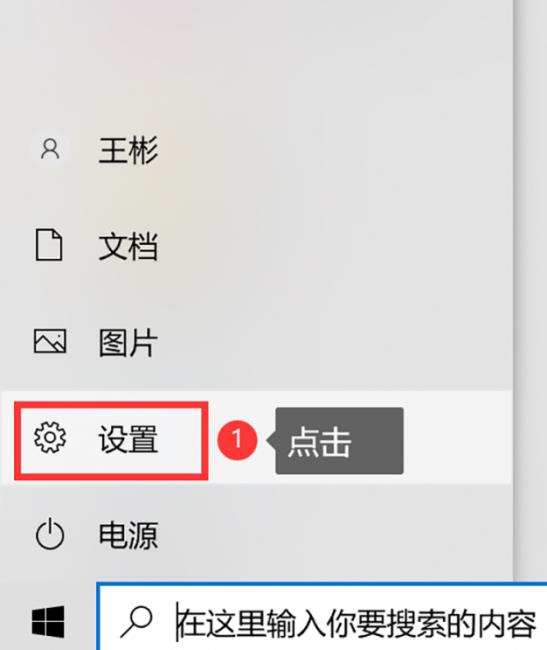
步骤2:接着点击“账户”选项,进入详细设置界面。
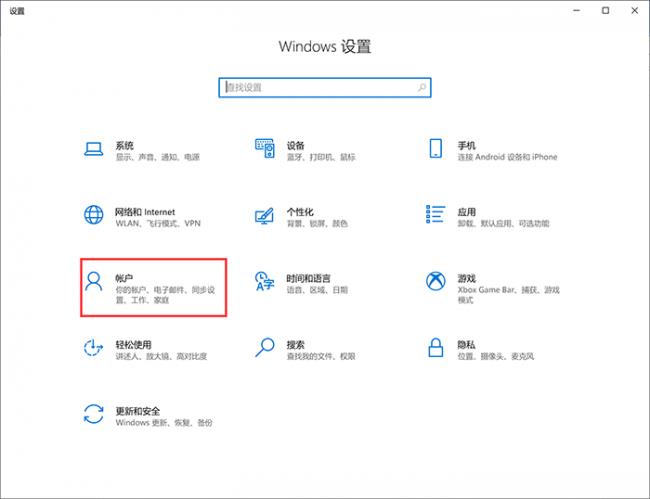
步骤3:在左侧的选项栏中点击“登录选项”,在右侧选择“使用PIN登录”
(这里小编的电脑已经设置了,如果你的电脑已经设置了,可以点击“更改”按钮,更改密码)。
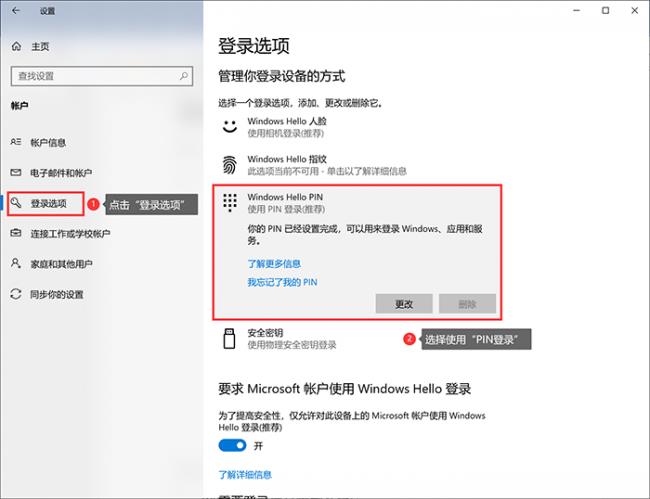
好了,以上就是电脑如何设置开机密码的方法。当然了,电脑设置了登录密码怎么取消的问题,也可以通过这个方法进行解决。这个方式同样也适用于给手提电脑、台式电脑设置开机密码。
以上就是带来的电脑怎么设置开机密码 以及 电脑设置开机密码详细教程的详细方法介绍,大家作为一个参考建议。
本站部分文章来自网络或用户投稿,如无特殊说明或标注,均为本站原创发布。涉及资源下载的,本站旨在共享仅供大家学习与参考,如您想商用请获取官网版权,如若本站内容侵犯了原著者的合法权益,可联系我们进行处理。
